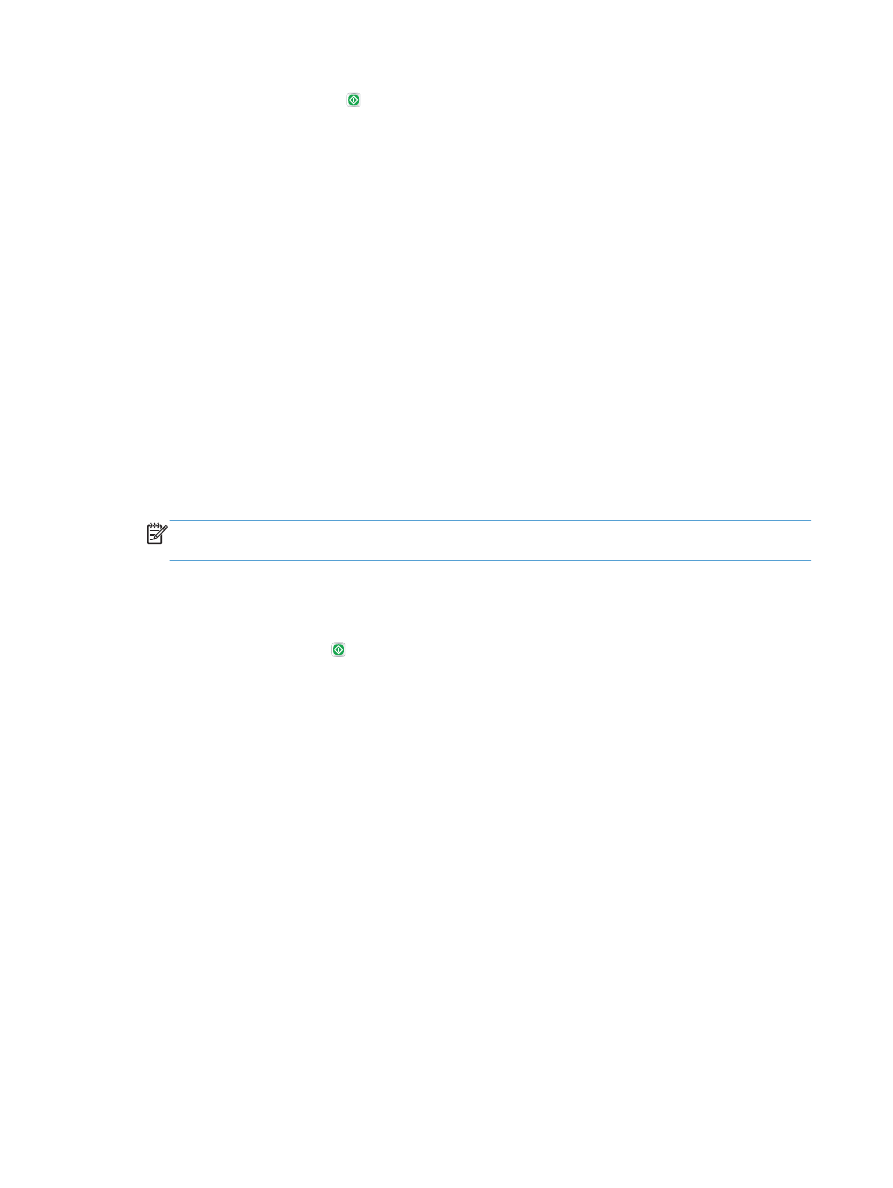
Zadržanie prázdnych stránok pre skenovanie
Zariadeniu môžete nariadiť, aby do skenovanej snímky nezahŕňalo prázdne stránky v pôvodnom
dokumente. Táto funkcia je užitočná, keď skenujete obojstranne vytlačené stránky, pretože tým
predídete zahrnutiu prázdnych strán do dokumentu. Predvolene zariadenie do skenovaných snímok
zahŕňa všetky stránky. Ak chcete zadržať prázdne stránky, postupujte nasledovne:
1.
Na domovskej obrazovke ovládacieho panelu zariadenia rolujte a dotknite sa tlačidla pre funkciu
skenovania/odoslania, ktorú chcete použiť.
2.
Vyplňte polia na prvej obrazovke podľa potrieb používanej funkcie skenovania/odosielania.
3.
V dolnej časti obrazovky sa dotknite tlačidla
Ďalšie možnosti
.
4.
Dotknite sa tlačidla
Zadržanie prázdnych strán
.
POZNÁMKA:
Ak sa tlačidlo nenachádza na prvej strane možností, dotknite sa znovu tlačidla
Ďalšie možnosti
.
5.
Vyberte možnosť
Zapnuté
.
6.
Dotykom tlačidla
OK
uložte zmeny.
7.
Dotykom tlačidla Spustiť spustite skenovanie.
138
Kapitola 7 Skenovanie/odosielanie
SKWW
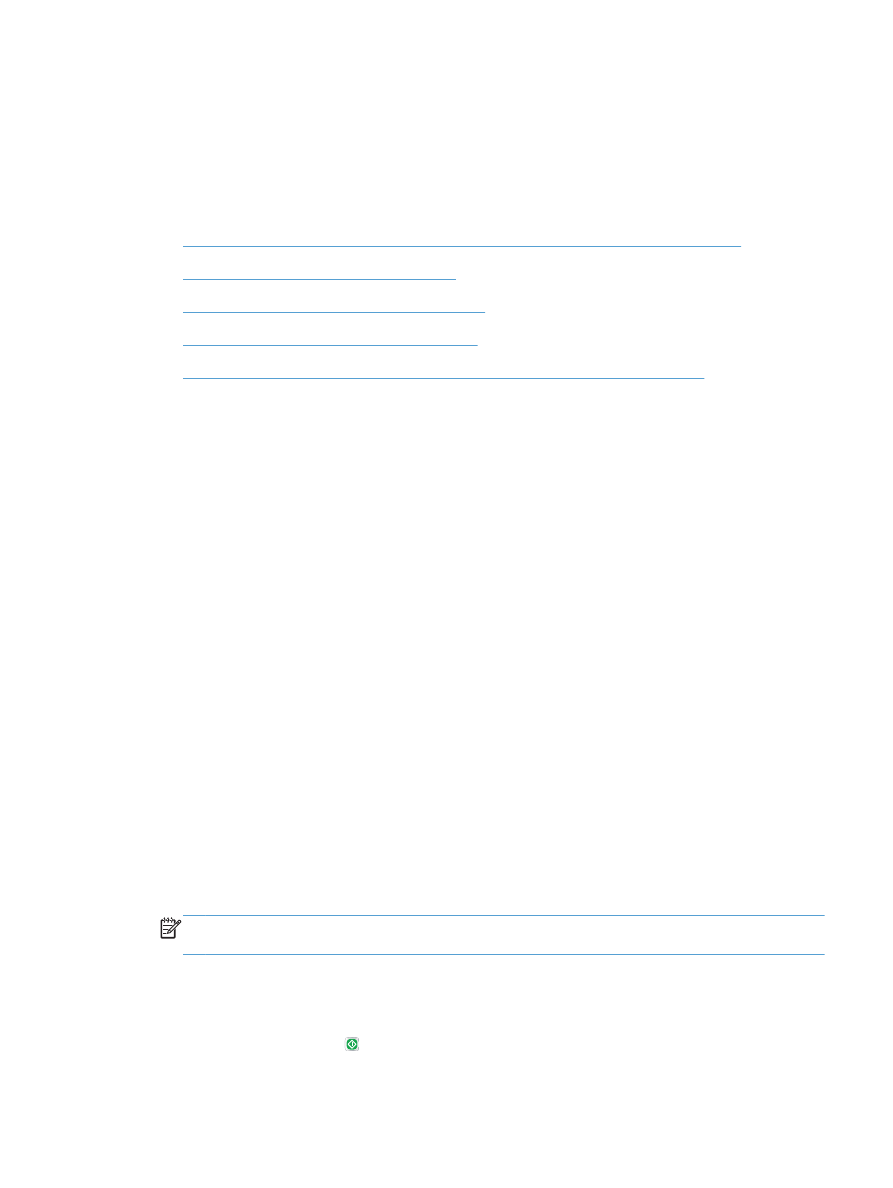
Používanie rozšírených funkcií spracovania obrazu
pri skenovaní
Okrem základných funkcií spracovania snímok tento produkt obsahuje technológiu, ktorá sprostredkúva
niekoľko pokročilých funkcií spracovania snímok.
●
Vyberte typy súborov funkcie optického rozpoznávania znakov (OCR) pre skenovanie
●
Automatický výrez stránky pre skenovanie
●
Automatická orientácia snímky pre skenovanie
●
Automatická úprava odtieňov pre skenovanie
●
Automatické rozpoznanie nesprávneho podania pre skenovanie (HP EveryPage)
Tieto nastavenia sú k dispozícii pre nasledujúce funkcie skenovania/odosielania:
●
●
Uložiť do sieťového priečinka
●
Uložiť do pamäte zariadenia
(niektoré nastavenia nie sú k dispozícii pre túto funkciu)
●
Uložiť na jednotku USB
●
Uloženie na jednotku SharePoint®
Vyberte typy súborov funkcie optického rozpoznávania znakov
(OCR) pre skenovanie
Keď skenujete dokument, môžete si zvoliť z niekoľkých typov súborov pre výsledný súbor. Okrem
niekoľkých štandardných typov súborov tento produkt zahŕňa niekoľko možností pre typy súborov
funkcie optického rozpoznávania znakov (OCR). Funkcia OCR konvertuje naskenované snímky s
vytlačeným textom na text, v ktorom môžete vyhľadávať alebo ho upravovať pomocou počítača.
1.
Na domovskej obrazovke ovládacieho panelu zariadenia rolujte a dotknite sa tlačidla pre funkciu
skenovania/odoslania, ktorú chcete použiť.
2.
Vyplňte polia na prvej obrazovke podľa potrieb používanej funkcie skenovania/odosielania.
3.
V dolnej časti obrazovky sa dotknite tlačidla
Ďalšie možnosti
.
4.
Dotknite sa tlačidla
Typ súboru dokumentu
.
POZNÁMKA:
Ak sa tlačidlo nenachádza na prvej strane možností, dotknite sa znovu tlačidla
Ďalšie možnosti
.
5.
V zozname možností vyberte typ súboru dokumentu.
6.
Dotykom tlačidla
OK
uložte zmeny.
7.
Dotykom tlačidla Spustiť spustite skenovanie.
SKWW